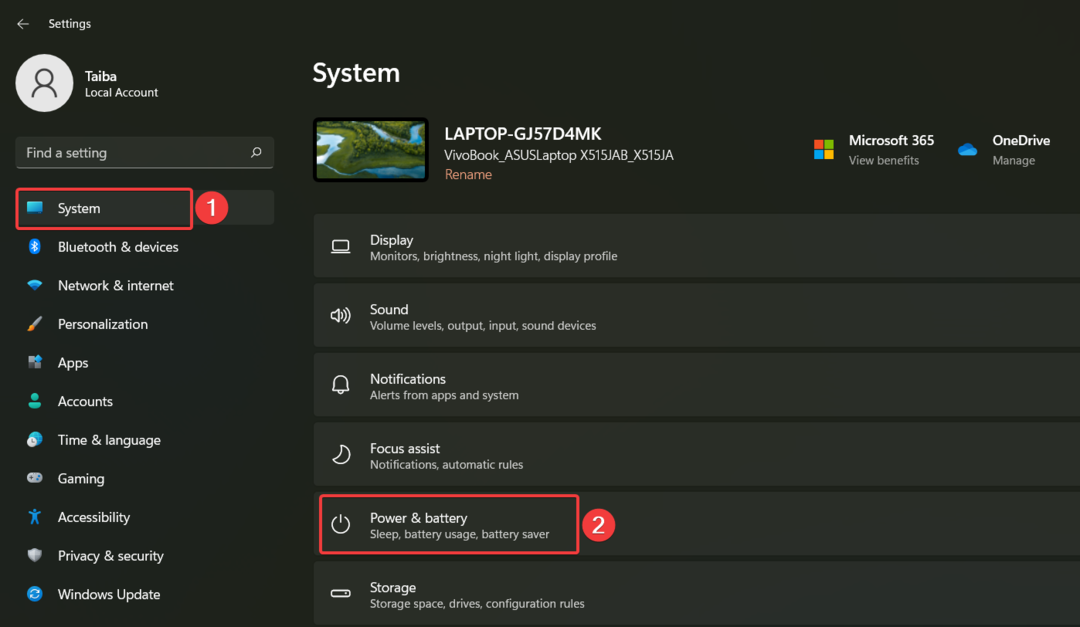- Pulse VPN Windows 11 dostupan je za preuzimanje na dvije platforme, tako da korisnici mogu odabrati svoj favorit.
- Ako preuzimate sa službene stranice, morate stvoriti račun da biste dobili pristup stranici za preuzimanje.
- Kako biste izbjegli nepotrebne prekide veze, provjerite jeste li unijeli točne podatke za prijavu prilikom konfiguriranja aplikacije.
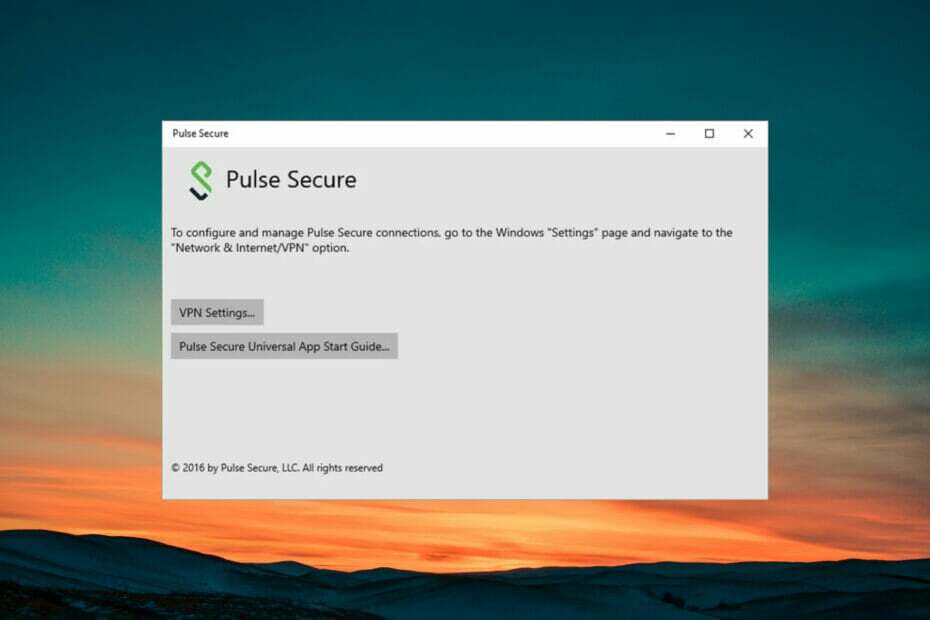
xINSTALIRAJTE KLIKOM NA DATOTEKU ZA PREUZIMANJE
Ovaj softver će popraviti uobičajene računalne pogreške, zaštititi vas od gubitka datoteka, zlonamjernog softvera, kvara hardvera i optimizirati vaše računalo za maksimalnu učinkovitost. Riješite probleme s računalom i uklonite viruse sada u 3 jednostavna koraka:
- Preuzmite alat za popravak računala Restoro koji dolazi s patentiranim tehnologijama (dostupan patent ovdje).
- Klik Započni skeniranje kako biste pronašli probleme sa sustavom Windows koji bi mogli uzrokovati probleme s računalom.
- Klik Popravi sve kako biste riješili probleme koji utječu na sigurnost i performanse vašeg računala
- Restoro je preuzeo 0 čitatelji ovog mjeseca.
Pulse Secure VPN sada je dostupan za Windows 11 i postoje dva načina za preuzimanje ovog softvera na svoje računalo. Možete ga preuzeti putem službene web stranice ili Microsoftove trgovine.
Preuzimanje sa službene stranice zahtijeva da stvorite račun prije nego što nastavite. Ako nemate strpljenja za to, možete jednostavno posjetiti Microsoft trgovina i preuzmite VPN.
Lakše je preuzeti Secure VPN Windows 11 iz trgovine Microsoft. Proces je jednostavan i bez muke. Također, imajte to na umu VPN-ovi se mogu preopteretiti. To se uglavnom događa kada je puno ljudi spojeno na jedan poslužitelj. Vaša brzina interneta se usporava što može biti prilično frustrirajuće.
Da biste riješili ovaj problem, možete ili promijeniti poslužitelj na kojem se trenutno nalazite ili promijeniti svoju lokaciju ili koristiti drugi protokol.
Uz to, idemo naprijed i pogledajmo korak po korak postupak preuzimanja Pulse VPN-a na Windows 11.

Pristupajte sadržaju diljem svijeta najvećom brzinom.
4.9/5
provjeri ponudu►

Osigurajte više uređaja i uživajte u stabilnim vezama bilo gdje.
4.7/5
provjeri ponudu►

Cijena povoljne VPN usluge sa sveobuhvatnim sigurnosnim značajkama.
4.6/5
provjeri ponudu►

Povežite se s tisućama poslužitelja za trajno besprijekorno pregledavanje.
4.2/5
provjeri ponudu►

Pretražujte web s više uređaja uz industrijske standardne sigurnosne protokole.
4.2/5
provjeri ponudu►
Kako mogu preuzeti i konfigurirati Pulse Secure VPN na Windows 11?
1. Preuzmite s weba
- Posjetite Pulse Secure službena stranica i kliknite na Prijavi se sad.
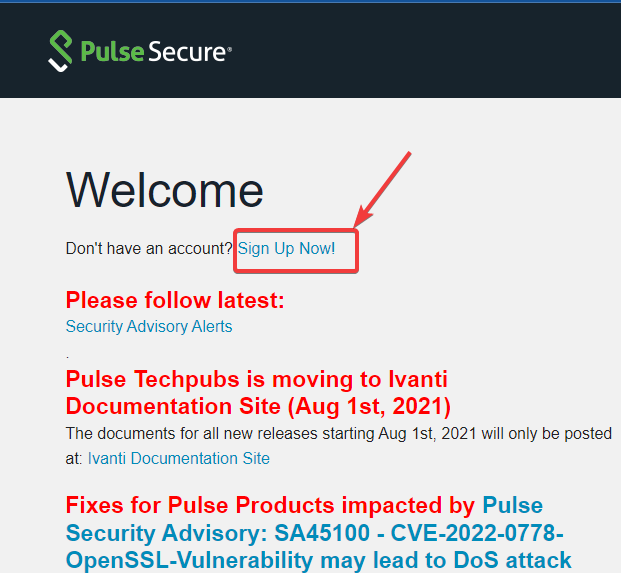
- Nakon što unesete tražene podatke, kliknite na Pošaljite prijavu dugme.
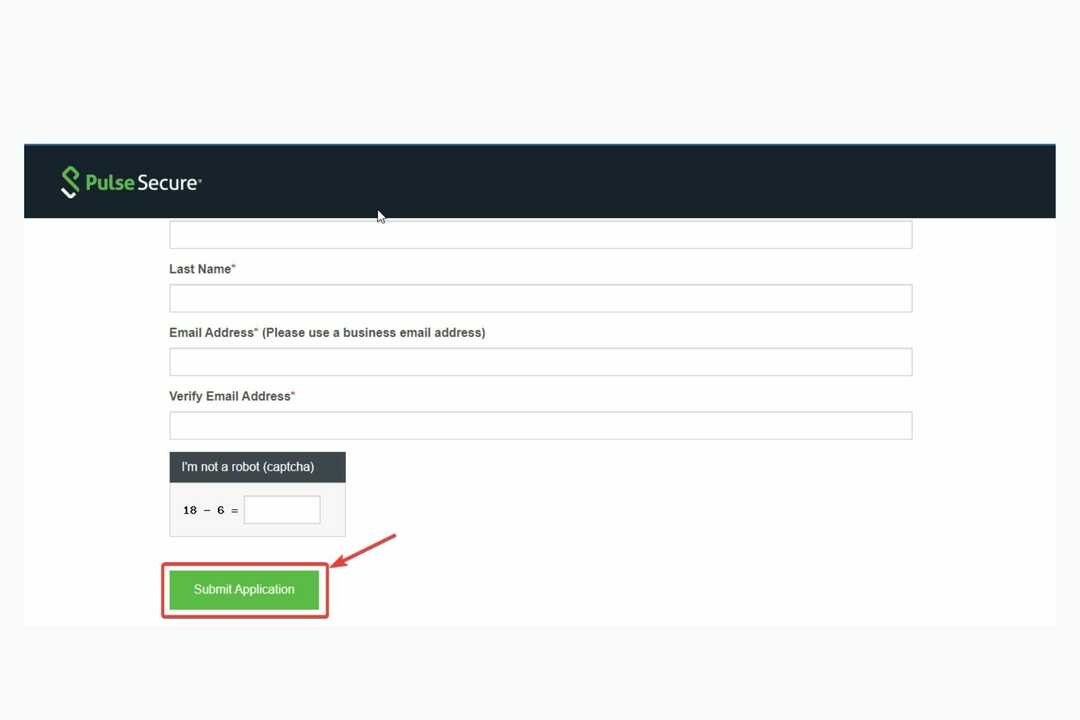
- Primit ćete e-poruku s potvrdom. Slijedite vezu do postavite svoju lozinku.
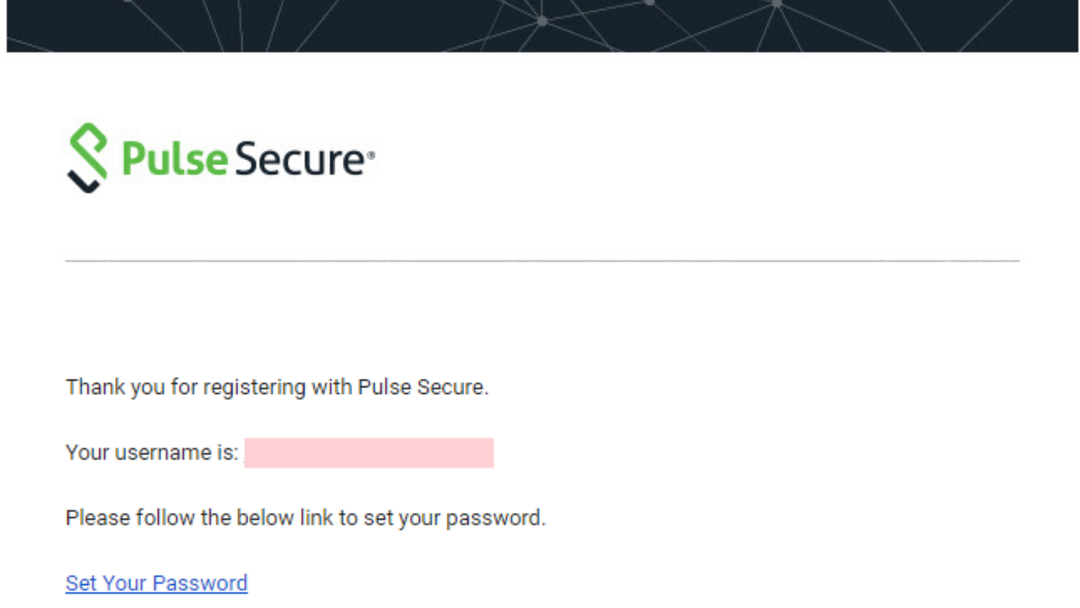
- Zatim se prijavite s web-mjesta, pomaknite se prema dolje i unesite potrebne pojedinosti da biste uključili svoj račun.
- Na stranici Pulse Secure Center odaberite centar za licenciranje i preuzimanje i odaberite račun koji želite koristiti.
- Bit ćete preusmjereni na stranicu Centra za licenciranje i preuzimanje, kliknite na kartica preuzimanja.
- Pomaknite se prema dolje do pregledavati moj softver i dokumentaciju karticu i kliknite na Pulse Secure.
Vaše preuzimanje počinje automatski.
- Kako popraviti WHEA nepopravljivu grešku za rizik od kiše 2
- Kako omogućiti Windows Mobility Center u sustavu Windows 11
2. Koristite Microsoft Store
- Na kartici Windows na računalu kliknite na Microsoft Store.
- Za traženje koristite gumb za pretraživanje Pulse Secure. I kliknite na Dobiti dugme.
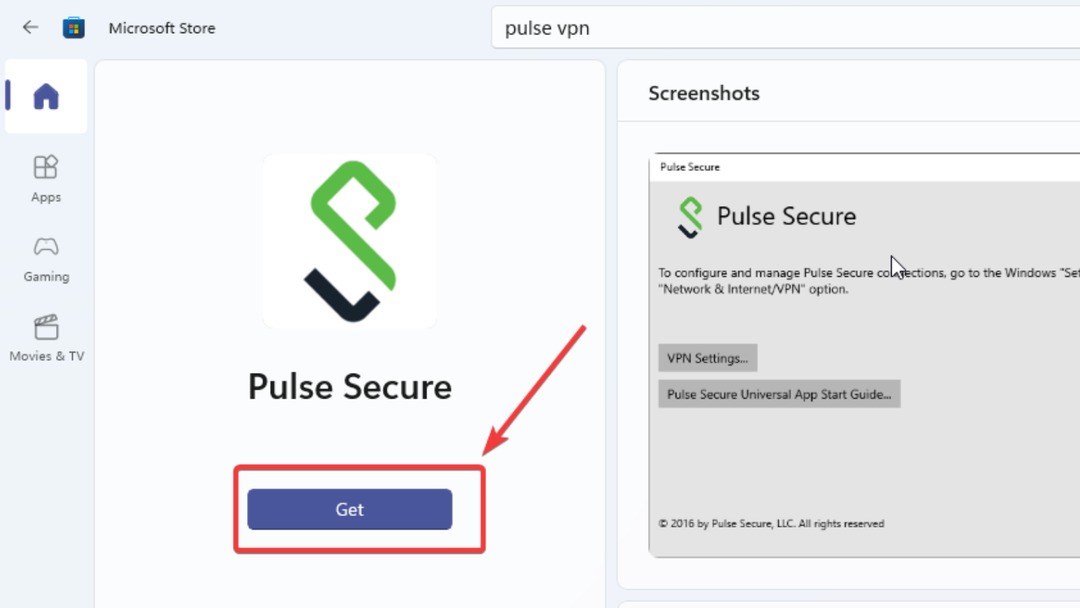
3. Konfigurirajte aplikaciju
- Idite na svoje postavke i kliknite na Mreža i Internet.
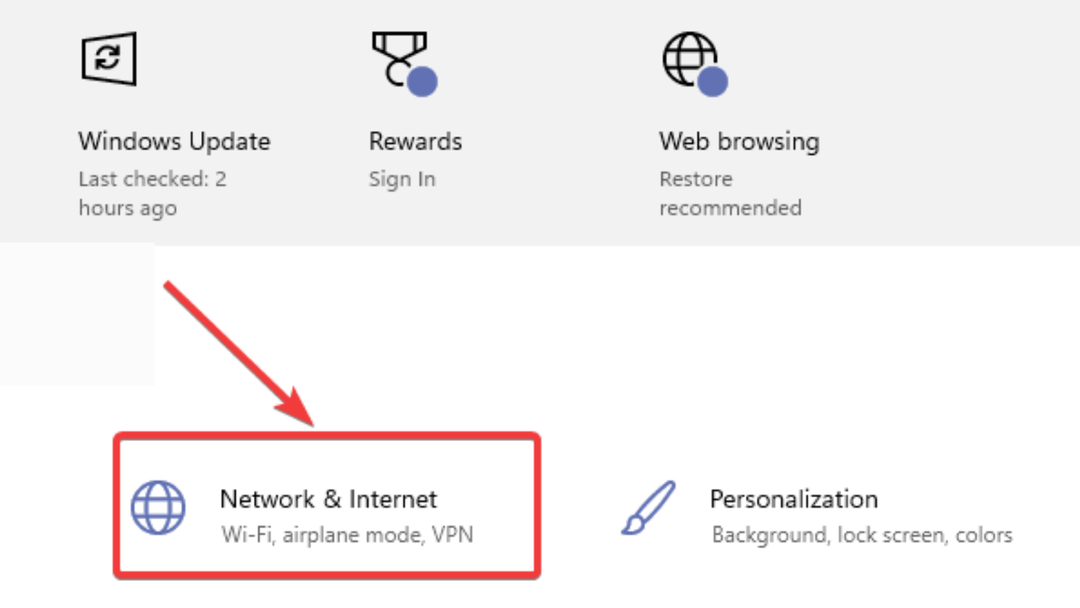
- Kliknite na VPN na lijevoj bočnoj traci.
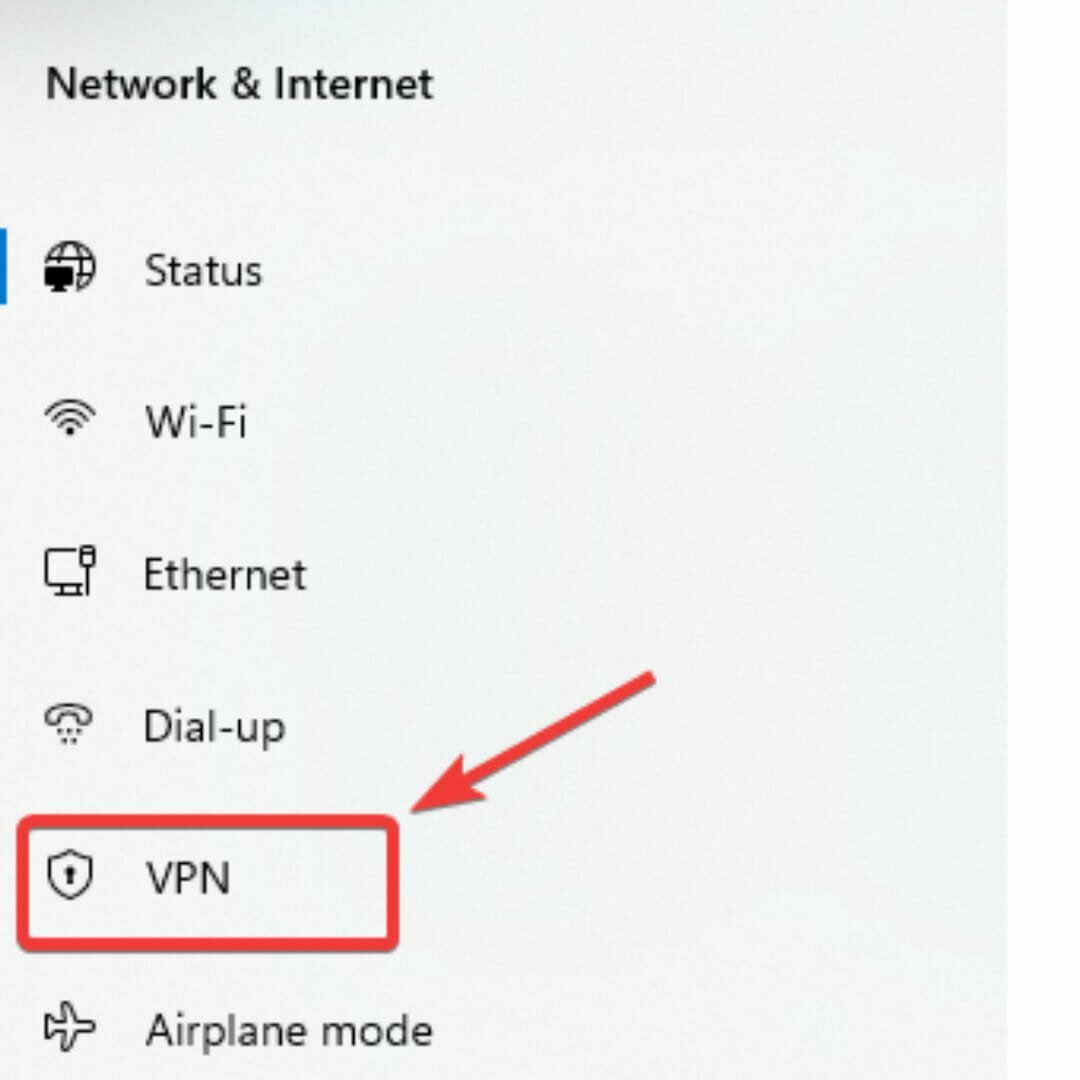
- Kliknite na Dodajte VPN vezu.
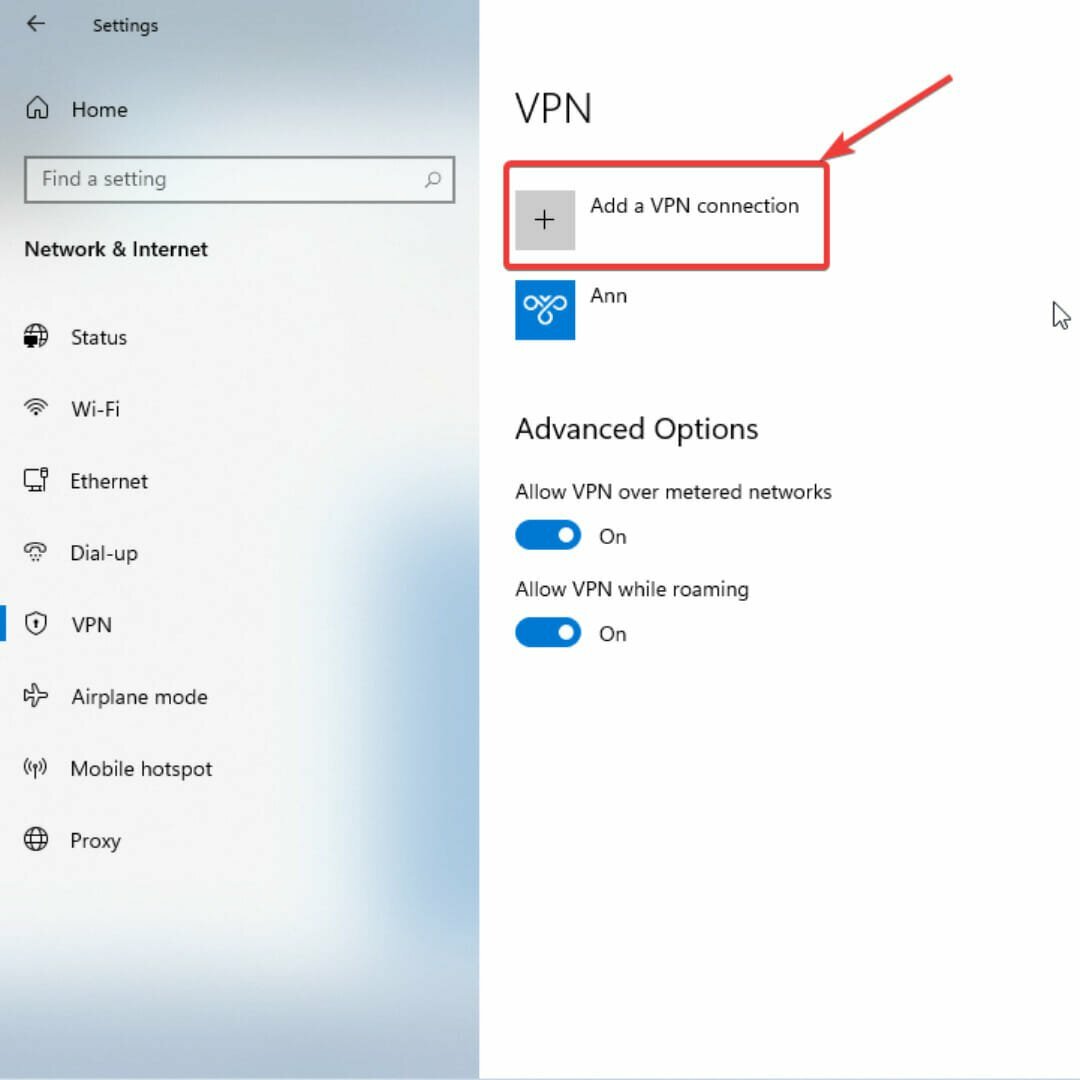
- Ispod VPN pružatelj usluga opcija, biraj Pulse Secure. Zatim unesite postavke konfiguracije – naziv veze i naziv/adresa poslužitelja. Označite zapamti moje podatke za prijavu, okvir i kliknite uštedjeti.
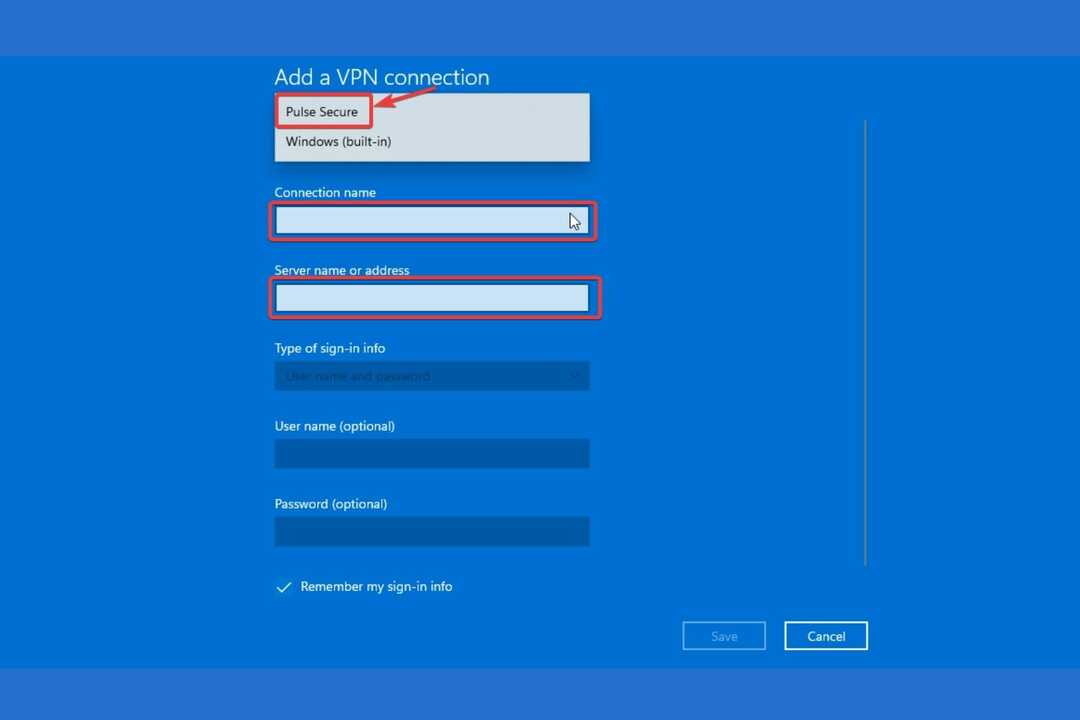
Iako je siguran i jednostavan VPN na vašem računalu odličan, ne zaboravite da je to uobičajeno za softver uključujući VPN-ovi za rušenje. To je neizbježna pojava koja može dovesti do nepopravljive štete kao što je curenje osjetljivih informacija.
Najbolji način da izbjegnete ovakve probleme je nabaviti VPN s prekidačem za ukidanje. Privatni pristup internetu je takav VPN. Ovaj softver automatski isključuje vaše računalo s interneta svaki put kada dođe do prekida vaše VPN veze. Na taj način su vaši privatni podaci sigurni.
⇒ Dobijte privatni pristup internetu
Ako primijetite da je vaša brzina interneta postaje sporiji dok koristite VPN, ne paničite. To je normalna pojava uzrokovana lošom kvalitetom VPN poslužitelja, ograničenjem propusnosti, pa čak i udaljenosti.
Korištenje pouzdanog VPN-a, odabir žičane veze umjesto bežične veze te bliži i brži poslužitelji pomoći će vam da ubrzate brzinu interneta.
 Još uvijek imate problema?Popravite ih ovim alatom:
Još uvijek imate problema?Popravite ih ovim alatom:
- Preuzmite ovaj alat za popravak računala ocijenjeno Sjajno na TrustPilot.com (preuzimanje počinje na ovoj stranici).
- Klik Započni skeniranje kako biste pronašli probleme sa sustavom Windows koji bi mogli uzrokovati probleme s računalom.
- Klik Popravi sve za rješavanje problema s patentiranim tehnologijama (Ekskluzivni popust za naše čitatelje).
Restoro je preuzeo 0 čitatelji ovog mjeseca.